解决win7电脑本地连接连不上的具体步骤
作者:佚名 来源:雨林木风 2019-04-20 21:22:38
最近有位win7系统用户使用电脑上网的时候,却发现本地连接连不上的情况,用户尝试了很多办法都无法解决这个问题,那么win7电脑本地连接连不上怎么办了?今天为大家分享win7电脑本地连接连不上的解决方法。
电脑本地连接连不上解决方法:
1、当新安装的电脑无法正常上网时,首先要做的是重新启用一下“本地连接”:双击打开“计算机”,右击左侧“网络”图标,选择“属性”项。如图所示:
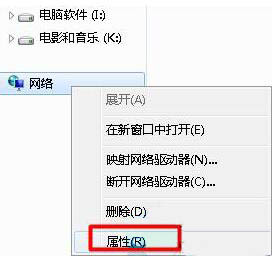
2、在打开的“网络和共享中心”窗口中,点击“更改适配器设置”按钮。如图所示:
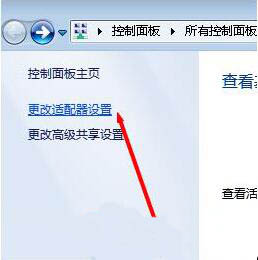
3、右击“本地连接”,选项“禁用”项。如图所示:
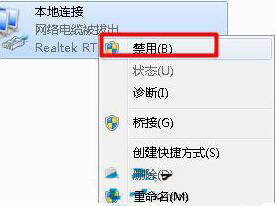
4、接着右击“本地连接”,选择“启用”项。如图所示:
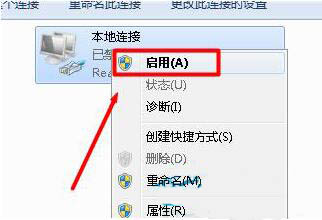
5、当然,如果以上操作方法较繁琐的话,我们可以借用“大势至USB监控程序”(直接百度搜索获取下载地址)来实现快速启用“本地连接”操作。如图所示:
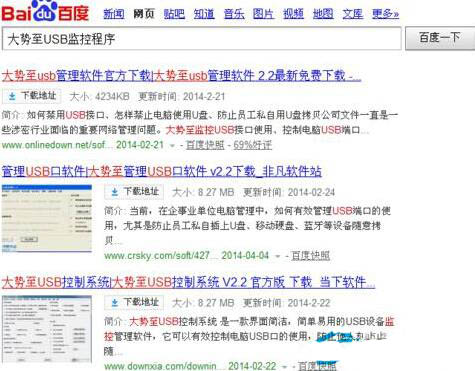
6、运行该软件,在程序主界面中,勾选“禁用有线网卡”项。如图所示:
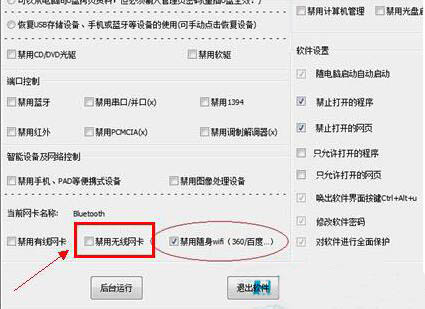
7、接着在取消勾选“禁用有线网卡”项即可。
win7电脑本地连接连不上的解决方法就为用户们详细分享到这边了,如果用户们使用电脑的时候发现电脑无法上网,可以尝试以上方法步骤进行操作哦,希望本篇教程能够帮到大家。
- 上一篇:win7电脑声卡驱动安装失败的解决方案
- 下一篇:win7电脑控件无法安装怎么解决
相关阅读
- 热门手游
- 最新手游
- 本类周排行
- 本类总排行

























